 دیدگاه ها در وردپرس
دیدگاه ها در وردپرس
یکی از مهمترین مسائلی که برای هر کسب وکاری بسیار اهمیت دارد برقراری تعامل و ارتباط سازنده با مخاطبین است و این موضوع برای کسب وکارهایی که صاحب سایت هستند هم بسیار مهم است. برای سایتهای وردپرسی یکی از رایجترین روشهای برقراری تعامل با مخاطبین استفاده از ویژگی دیدگاه ها در وردپرس است که در این محتوا در مورد آن صحبت خواهیم کرد.در ادامه این محتوا در ادامه مجموعه محتواهای آموزش وردپرس در مورد موضوع دیدگاه ها در وردپرس با شما صحبت خواهیم کرد و در مورد هر یک از بخشهای زیر به صورت جداگانه توضیح خواهیم داد.
- دیدگاه ها در وردپرس چیست؟
- نحوه مدیریت دیدگاه ها در وردپرس
- فیلتر دیدگاه های اسپم با استفاده از پلاگین Akismet وردپرس
- غیرفعال کردن بخش دیدگاه ها در یک پست خاص
- اجازه مدیریت دیدگاه ها به کاربران
- تنظیمات بخش دیدگاه ها در وردپرس
دیدگاه ها در وردپرس چیست؟
مخاطبین از طریق بیان نظرات خود در بخش دیدگاه ها در وردپرس میتوانند نظرات خود را به مدیران سایت منتقل کنند ، با مدیران سایت و سایر مخاطبین آن ارتباط موثر برقرار کنند و سوالات خود را در مورد آن محتوا بپرسند.
بیشتر سایتهای وردپرسی به طور پیشفرض بخش دیدگاه ها یا همان Comments وجود دارد که معمولا در پایین صفحه یا محتوا قرار دارد و مخاطبین میتوانند به راحتی و با وارد کردن نام و ایمیل خود و البته بدون نیاز به احراز هویت نظرات خود را ثبت کنند. بخش دیدگاه ها در وردپرس میتواند شبیه به تصویر زیر باشد هرچند با توجه به قالب مورد استفاده در سایت و حوزه فعالیت آن سایت ، این بخش میتواند کمی متفاوت تر از شکل زیر باشد.
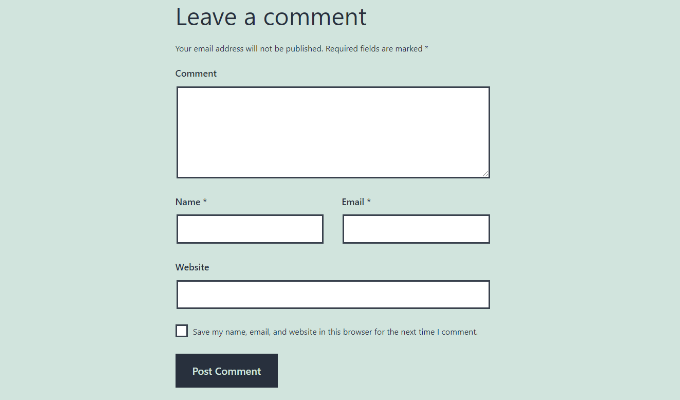
در سایتهای وردپرسی وقتی کاربری نظر خود را در بخش دیدگاه ها در وردپرس وارد کند پیشنمایش اولیه دیدگاه وی و پیامی مبنی بر ثبت دیدگاه یا ارسال آن به مدیر برای تایید نمایش داده میشود.
وقتی کاربری در بخش دیدگاه ها در وردپرس نظر خود را ثبت میکند با توجه به تنظیماتی که برای دیدگاه ها در سایت تعیین شده است ممکن است دیدگاه او بدون نیاز به تایید مدیر ثبت شود و یا نیاز به تایید توسط مدیر داشته باشد. در ادامه در مورد روشهای مدیریت دیدگاه ها در وردپرس با شما صحبت خواهیم کرد.
نحوه مدیریت دیدگاه ها در وردپرس
برای مشاهده و مدیریت دیدگاه ها در وردپرس میتوانید در داشبورد وردپرس به منوی دیدگاه ها یا Comments مطابق شکل زیر مراجعه کنید.
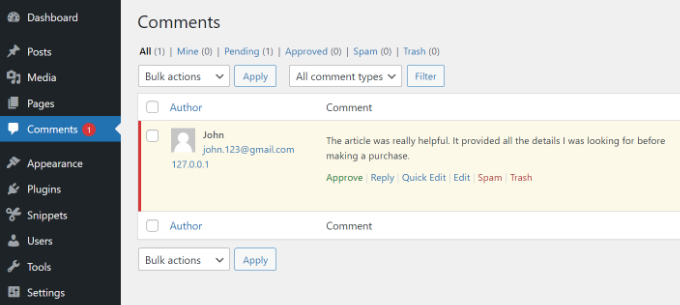
در این بخش از داشبورد وردپرس نظرات کاربران در 5 تب همه نظرات یا All ، مال من یا mine ، در انتظار تایید یا pending ، تایید شده یا Approved ، جفنگ یا spam و زباله دان یا trash تقسیم بندی شده اند که در بین آنها نظراتی که نیاز به تایید مدیر برای انتشار دارند در بخش pending یا همان در انتظار تایید قرار دارند.
برای تایید یک دیدگاه در بخش pending باید موس خود را روی آن دیدگاه ببرید و از بین پیوندهایی که ظاهر میشود گزینه تایید یا Approve را انتخاب کنید.
هر چند شما به عنوان مدیر سایت میتوانید با استفاده از گزینه trash یا زباله دان دیدگاه را حذف کنید یا با انتخاب گزینه edit یا ویرایش ، آن را اصلاح کنید و یا حتی با انتخاب جفنگ یا spam آن را به بخش دیدگاه های اسپم بفرستید.
نکته جالب این است که در این بخش حتی میتوانید با استفاده از گزینه پاسخ یا Reply به دیدگاه مخاطبین خود پاسخ دهید.
شاید این سوال برای شما ایجاد شده باشد که چطور میتوان دیدگاه های هرزنامه ، جفنگ یا همان spam را شناسایی کرد برای این منظور میتوانید معیارها و شاخصهای زیر را در نظر داشته باشید:
- دیدگاه ها با کاراکترهای عجیب ، لینکهای متعدد به سایر سایتها و کلمات کلیدی خاص به احتمال زیاد اسپم هستند.
- دیدگاههایی که با نام جعلی و به نوعی تبلیغاتی ایجاد شده اند به احتمال زیاد اسپم هستند مثلا دیدگاهی با نام “بهترین سایت فروش لباس ورزشی” احتمال یک کامنت تبلیغاتی و اسپم است.
- بسیاری از نظرات اسپم برای دور زدن فیلترها معمولا از عبارات عامیانه و عمومی مثل “متشکرم” ، “مقاله عالی بود” و موارد این چنین استفاده میکنند که این نوع کامنتها هم میتوانند اسپم باشند.
فیلتر دیدگاه های اسپم با استفاده از پلاگین Akismet وردپرس
یکی از مواردی که برای مدیریت دیدگاه ها در وردپرس بسیار اهمیت دارد فیلتر کردن دیدگاه های اسپم است.
یکی از روشهای فیلتر دیدگاه های اسپم در وردپرس استفاده ار پلاگین Akismet
است که توسط تیم Automattic توسعه داده شده است.
اگر از این پلاگین در سایت وردپرسی خود استفاده کنید وقتی یک دیدگاه را به عنوان اسپم علامت گذاری کنید پلاگین Akismet با شناسایی ساختار آن دیدگاه اسپم ، در آینده تمامی نظرات مشابه را به عنوان اسپم تلقی میکند و آنها را به بخش دیدگاههای اسپم منتقل میکند.
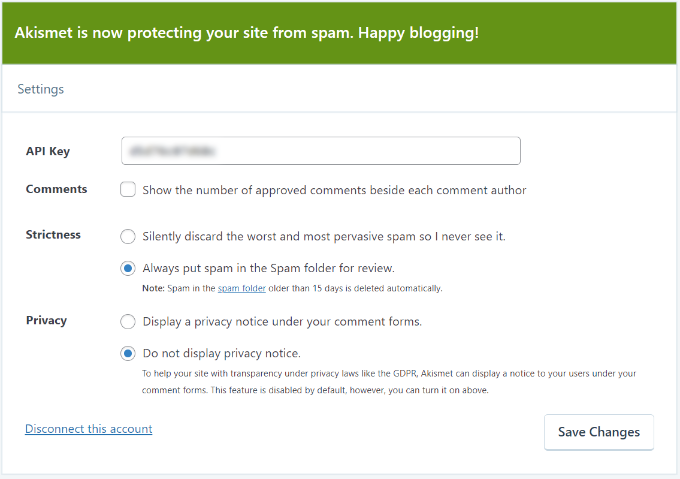
با استفاده از پلاگین Akismet وردپرس به راحتی و به صورت خودکار میتوانید دیدگاه ها در وردپرس را مدیریت کنید و به صورت خودکار و بدون اینکه نیاز به صرف وقت باشد دیدگاه ها اسپم به بخش اسپم یا جفنگ منتقل خواهند شد.
عملکرد پلاگین Akismet هم بدون خطا نیست و ممکن است دیدگاهی بدون اینکه اسپم باشد توسط این پلاگین وردپرس به بخش اسپمها منتقل شود که در این موارد باید به بخش دیدگاهای اسپم سایت خود در داشبورد وردپرس مراجعه کنید و مطابق شکل زیر با انتخاب دیدگاه مورد نظر ، لینک “اسپم نیست” یا “not spam” را انتخاب کنید تا دیدگاه از حالت اسپم یا هرزنامه خارج شود.
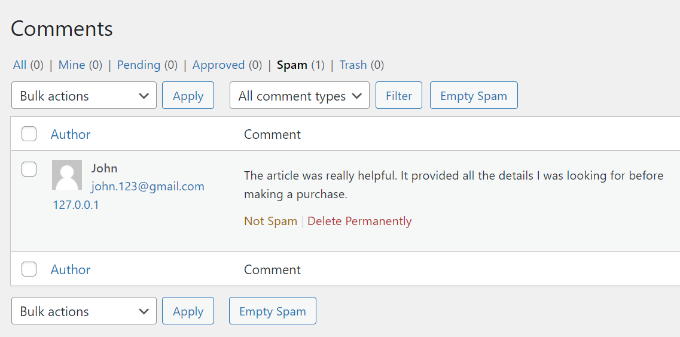
اگر میخواهید نظری را به طور کامل حذف کنید میتوانید در بخش دیدگاه ها در وردپرس با موس روی دیدگاه بروید و با کلیک روی گزینه زباله دان یا همان trash ، آن را به زباله دان منتقل کنید تا حذف شود.
نظراتی که به زباله دان منتقل میشوند تا 30 روز در آن باقی میمانند و بعد از 30 روز به طور خودکار حذف میشوند. اگر دیدگاهی را به اشتباه به زباله دان منتقل کرده اید میتوانید قبل از اینکه به طور کامل توسط وردپرس حذف شود مطابق شکل زیر به بخش زباله دان یا trash بروید و با انتخاب آن دیدگاه ، روی بخش بازیابی یا Restore کلیک کنید تا دیدگاه دوباره به بخش دیدگاه ها در وردپرس منتقل شود.
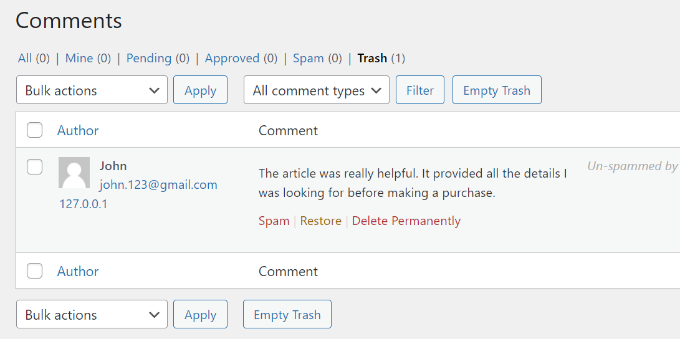
غیرفعال کردن بخش دیدگاه ها در وردپرس در یک پست
در برخی موارد ممکن است به دنبال غیرفعال کردن دیدگاه ها در وردپرس برای یک پست خاص باشید که میتوانید از طریق داشبورد وردپرس به راحتی این کار را انجام دهید.
برای این منظور کافی است در داشبورد وردپرس به بخش ویرایش پست مورد نظر خود بروید و از بخش گفتگو در سمت راست صفحه ویرایش پست ، تیک گزینه “پذیرفتن دیدگاه” یا “Allow comments” را بردارید.
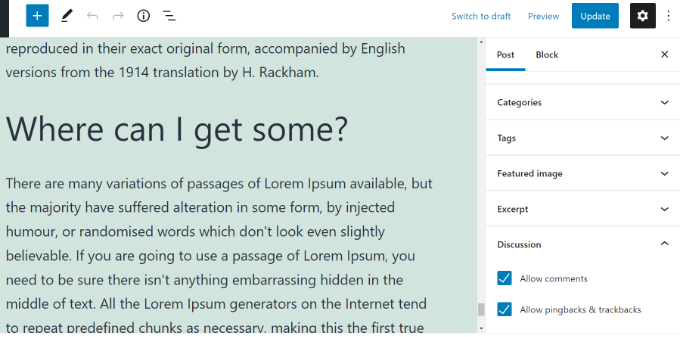
علاوه بر روش بالا برای غیرفعالسازی دیدگاه ها در وردپرس برای یک پست معین ، میتوانید از بخش همه پستها یا “All Posts” هم پست مورد نظر را انتخاب کرده و با کلیک روی گزینه ویرایش سریع یا “quick edit” مطابق تصویر زیر تیک گزینه “پذیرفتن دیدگاه” یا “Allow Comments” را بردارید.
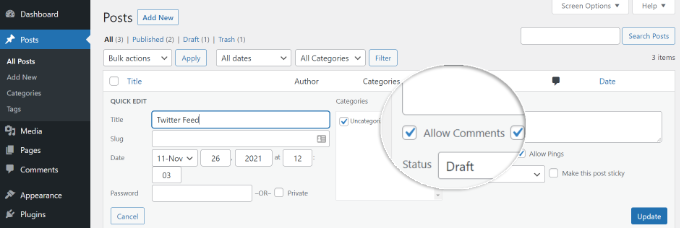
اجازه مدیریت دیدگاه ها در وردپرس به کاربران
اگر شما مدیر یک سایت وردپرسی هستید که هر روز تعداد زیادی دیدگاه در آن ثبت میشود و خودتان به تنهایی امکان مدیریت این دیدگاهها را ندارید این موضوع میتواند برای شما چالش برانگیز باشد.
برای حل مشکلی که در بالا به آن اشاره کردیم یک راه حل بسیار ساده وجود دارد و آن این است که برای این کار از یک فرد دیگر بگیرید.
ولی ممکن است شما نخواهید دسترسی نامحدود به کاربر دیگری دهید که برای این منظور میتوانید یک مدیر دیدگاهها با سطح دسترسی محدود ، فقط در حد مدیریت دیدگاهها برای سایت خود تعریف کنید.
در بین نقشهای پیشفرض موجود در وردپرس برای کاربران ، نقشی برای فقط مدیریت دیدگاهها وجود ندارد ولی برای ایجاد این نوع نقش کاربری برای کاربران باید از پلاگین Comment Moderation Role استفاده کنید.
با نصب و فعالسازی این پلاگین وردپرس میتوانید کاربری با نقش مدیر نظرات و با سطح دسترسی محدود به مدیریت دیدگاههای موجود در سایت مطابق شکل زیر ایجاد کنید.
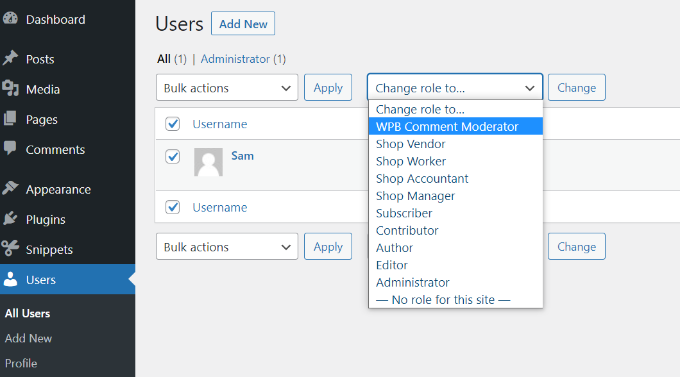
تنظیمات بخش دیدگاه ها در وردپرس
در این بخش در مورد پیکربندی تنظیمات مربوط به بخش دیدگاه ها در وردپرس صحبت خواهیم کرد برای این منظور باید در داشبورد وردپرس مطابق تصویر زیر از منو تنظیمات یا Settings روی گزینه گفتگو یا Discussion کلیک کنید.
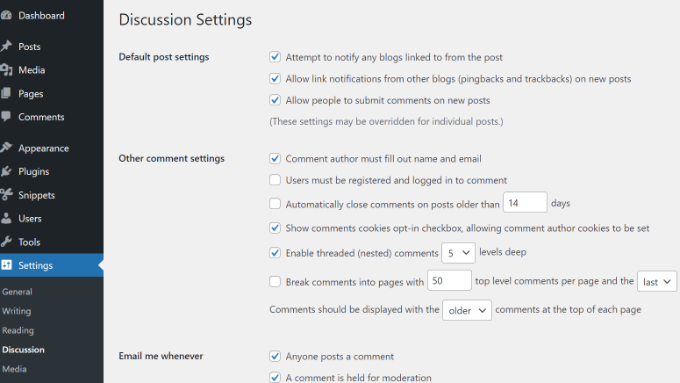
همانطور که در تصویر بالا میبینید این صفحه به بخشهای مختلفی تقسیم شده است که در این بخش به معرفی هر یک از آنها خواهیم پرداخت.
بخش تنظیمات پیش فرض نوشته یا default post setting
بخش اول این صفحه بخش مربوط به تنظیمات پیشفرض نوشته است که شامل موارد زیر است.
با زدن تیک اولین گزینه در این بخش اگر در وبلاگ خود به سایت یا وبلاگ دیگری لینک بدهید آن وبلاگ را مطلع میکند که البته فعالسازی این بخش میتواند سایت شما را کند کند.
فعالسازی گزینه دوم باعث میشود اگر سایر وبلاگها به وبلاگ شما لینک دهند بتوانند شما را از این موضوع مطلع کنند که این مورد هم باعث دریافت تعداد زیادی دیدگاه اسپم برای سایت شما خواهد شد.
به دو بخش بالا پینگ بک و ترک بک میگویند و با وجود تاثیر نامطلوبی کمی که دارند توصیه میکنیم آنها را فعال کنید.
با فعالسازی گزینه سوم در این بخش هم امکان ارسال نظر برای پستهای جدید برای همه کاربران فراهم میشود.
دیگر تنظیمات دیدگاه ها یا other comment settings
در این بخش هم همانطور که در تصویر زیر قابل مشاهده است برخی دیگر از تنظیمات دیدگاه ها در وردپرس قابل تنظیم است.
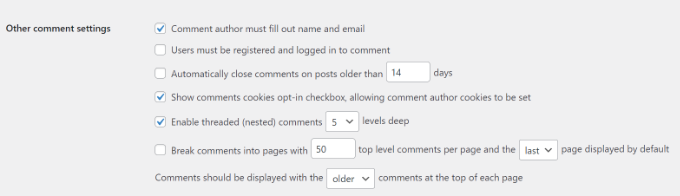
اگر تیک گزینه اول را بزنید کاربر برای ثبت دیدگاه باید نام و ایمیل خود را حتما وارد کند.
اگر تیک گزینه دوم را در این بخش بزنید کاربر برای ارسال دیدگاه خود حتما باید در سایت ثبت نام کند که البته این مورد برای بسیاری از سایتها ضروری نیست.
در بخش سوم هم میتوانید بگویید که بعد از چند روز دیدگاه توسط وردپرس بسته شود که این ویژگی برای مقابله با نظرات اسپم میتواند بسیار مفید باشد.
در بخش نظرات تودرتو هم میتوانید عمق پاسخهای تودرتو به کامنتها را تعیین کنید و بگویید تا چند سطح میتوان برای کامنتها ، نظر داد.
با استفاده از بخش ششم این بخش از تنظیمات هم میتوانید تعداد کامنتهای موجود در یک صفحه از نظرات را تعیین کنید تا اگر تعداد کامنتهای یک پست خیلی زیاد شد بتوانید آنها را به چند صفحه تقسیم کنید.
بخش Email me whenever
از این بخش میتوانید مواردی که میخواهید ایمیل دریافت کنید را تعیین کنید با زدن تیک گزینه اول هنگامی که کاربری دیدگاه جدیدی در سایت شما ثبت کرد برایتان ایمیل ارسال میشود و با زدن تیک گزینه دوم هم اگر کامنتی نیازمند بررسی بود به شما ایمیل ارسال میشود.
بخش Before a comment appears settings
از این بخش میتوانید تنظیمات مربوط به قبل از انتشار دیدگاه را تعیین کنید با زدن تیک گزینه اول این بخش باید حتما دیدگاه توسط مدیر سایت تایید شود تا منتشر شود ولی فعالسازی گزینه دوم باعث میشود که اگر کاربر یک دیدگاه تاییدشده در سایت داشت بدون نیاز به تایید مدیر سایت ، سایر دیدگاههای او تایید شوند.
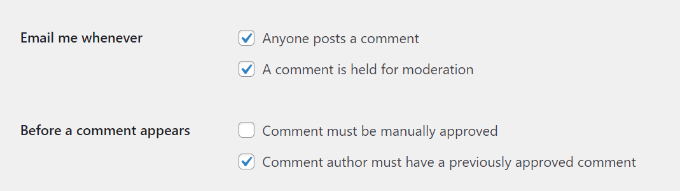
بخش Comment Moderation
اگر در تنظیمات انتشار دیدگاهها ، همه کامنتها به صورت خودکار تایید و منتشر میشوند از این بخش از تنظیمات میتوانید برای مدیریت دیدگاههای اسپم یا هر دیدگاه با مشخصات خاصی استفاده کنید.
با وارد کردن یک عدد در فیلد اول این بخش ، دیدگاههایی که بیش از آن تعداد لینک در خود داشته باشند به بخش بررسی مدیر ارسال میشوند تا مطمئن شوید اسپم نیستند.
در بخش کادر متنی هم میتوانید هر عبارتی که میخواهید در هنگام وجود در کامنت ، توسط مدیر بررسی شود را وارد کنید.

بخش avatar
بخش آخر مربوط به تنظیمات avatar است که به وسیله آن میتوانید تصاویر کنار نام نویسنده در بخش نظرات سایت خود را تعیین کنید.
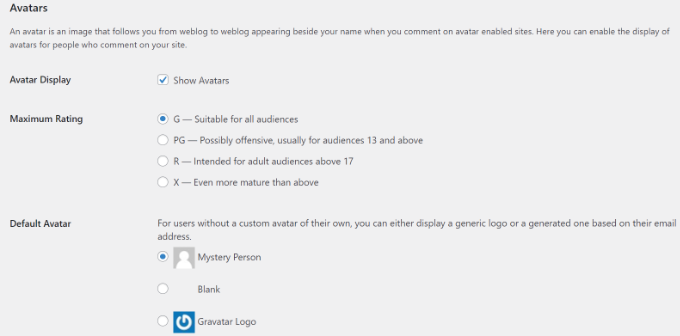
نتیجه گیری
در این محتوا در ادامه مجموعه محتواهای آموزش وردپرس در مورد دیدگاه ها در وردپرس با شما عزیزان صحبت کردیم و ضمن بیان کاربردهای آن ، مهمترین بخشهای تنظیمات دیدگاه ها در وردپرس را به شما آموزش دادیم.
منبع : https://www.wpbeginner.com/beginners-guide/beginners-guide-on-how-to-moderate-comments-in-wordpress/





mgh
سلام با تشکر از توضیحات کامل و جامع.
من میخوام تو ابزار ستون کناری، وقتی admin کامنت میزاره، کامنتش نشون داده نشه و فقط کامنت بقیه کسایی که admin نیستن نشون داده بشه. راهی برای این کار هست یا نه؟
اعظم رفیعی زاده 8 سال عضو همیار وردپرس
با سلام
وقتی وارد صفحه مخصوص هر محصول می شوم، امتیاز محصول رو می بینم و جلوی اون هم تعداد نظرات رو ولی اینجوری:
views کاربر 2
چگونه می توانم این رو اینگونه اصلاح کنم؟
تعداد نظرات: 2
اشکان
سلام
چطور میتونم تو بخش نظر دادن یه متن مثلا مثل مال شما “ارسال دیدگاه به معنی این است که شما ابتدا قوانین ارسال دیدگاه را مطالعه کردهاید و با آن موافق هستید.” به زیر کادر دیدگاه اظافه کنم ؟؟
زاهد
سلام
بزرگوار ما یک قالب وردپرسی برای سایت نصب کردیم متاسفانه نه برگه نمایش داده میشه و نه نظرات و نظرات توی پنل ادمینی خالی دیده میشه فقط آی پی فرستنده میوفته ممنون میشم این دو مورد رو راهنمایی کنید
بهاره کوهستانی 11 سال عضو همیار وردپرس
سلام
چه قالبی دوست عزیز؟
زاهد
یک قالب وردپرسی که اختصاصصی هست دوستمون واسمون نوشتن اگر مقدوره آدرس بدم ببینید
بهاره کوهستانی 11 سال عضو همیار وردپرس
سلام
متاسفانه قالب های غیر از اونهایی که داخل همیار وردپرس هست، امکان بررسی وجود نداره.
زاهد
سرکار خانم الان چاره چیست؟
آیا امکان نداره راهنمایی کنید علت نمایش ندادن کامنت ها و برگه سایت؟…
امیر مصطفی
سلام وقتتون بخیر
من میخوام که وقتی شخصی در سایتم نظر گذاشت و من یا شخص دیگه به نظرش پاسخ دادیم براش یک ایمیل بره.
ممنون میشم از راهنماییتون
webdeveloper 10 سال عضو همیار وردپرس
سلام
ممنون از انتشار این آموزش
آیا میتوان دیدگاه ها را در ووکامرس ابتدا بررسی کرد بعد نمایش داد ؟
یا فقط بدون تایید نمایش داده می شود ؟
بهاره کوهستانی 11 سال عضو همیار وردپرس
سلام
بله تا شما تایید نکنید نمایان نمیشه. دقیقا مثل دیدگاه های وردپرس هستش
sajjad
سلام خانوم کوهستانی
ببخشید من که مثلا اینجا کامنت نوشتم توی پروفایلم یه عکس کوچیک میاره که نوشته metal از طریق کدوم سایت میتونم برم این عکس رو ویرایش کنم؟
زمانی که تو ووردپرس سایت داشتم از یه سایتی اینو ایجاد کردم اما الان اسم اون سایت رو فراموش کردم
خیلی دنبالش میگردم ممنون میشم پاسخ بنده رو بدید
سپاس
حسین رحیمی 11 سال عضو همیار وردپرس
با احترام
gravatar.com سرویس ایجاد تصویر پروفایلی است که وردپرس از آن استفاده میکند
شرکت مشاوره مدیریت و مهندسی بهین صنعت یاب
سلام
بنده از قالب be استفاده می کنم و این تنظیمات رو انجام دادم
اما انتهای هیچکدوم از نوشته های قسمت نظرات نمیاد
mina
سلام وقت بخیر من از قالب صحیفا استفاده میکنم در قسمت دیدگاه بطور پیش فرض فقط باکس گذاشتن متن هستش ، حالا میخوام ایمیل و نام و وبسایت رو هم اضافه کنم در قسمت گفتگو ها تیک فعالسازی اینک اگه کسی کامنت گذاشت ایمیل حتما وارد کنه رو زدم منتها نمیدونم از کدوم قسمت باید این فیلد ها رو به فرم دیدگاه اضافه کنم . لطف راهنماییم کنید
ممنون
محمد
سلام خسته نباشید من میخام به بخش دیدگاهم قسمت زمانش استایل بدم نمیدونم چیکار کنم
قسمت دیدگاه من این شکلیه:
“محمد میگه:
دیدگاه شما در انتظار بررسی است.
۱۳۹۵-۰۶-۳۱ در ۰۹:۱۶
سلام خسته نباشید”
میخام اون میگه حذف شه تاریخ و زمانش بیاد بالا
سینا
سلام،
جدیداً وقتی کاربران توی سایت کامنت میذارن، فقط ایمیلش برام میاد و توی قسمت “دیدگاه ها” چیزی نمایش داده نمیشه و وقتی توی ایمیل روی “پذیرفتن” کلیک میکنم، میزنه شناسه نامعتبر.
ایرادش چیه که اینطوری میشه؟